材料: バルブ ボディとポペット
この手順では、バルブ ボディとポペットに鋼鉄を割り当てます。前の手順で使用したナビゲーション テクニックのいくつかを使用する必要があるため、これらを理解しておいてください。
バルブ ボディをクリックして選択します。
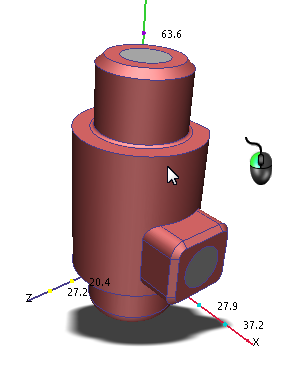
[Ctrl]キーを押したまま、バルブ ボディと流体ボリュームの両方をマウスの中ボタンでクリックします。
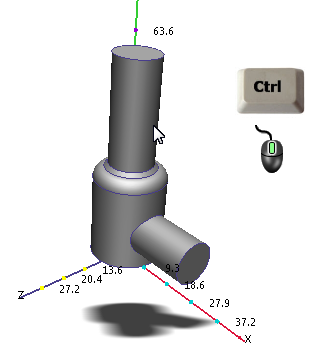
ポペットをクリックして選択します。
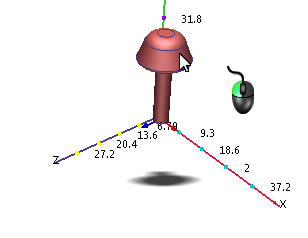
材料状況依存パネルで編集をクリックします:
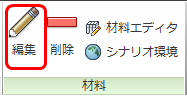
[材料]クイック編集ダイアログで、材料の種類を選択します。
種類行で、右側の列をクリックします。
[固体]を選択します。
![[固体]を選択](../images/mat-type-solid.png)
[名前]メニューから[鋼鉄]を選択します。
![[鋼鉄]を選択](../images/mat-steel.png)
適用をクリックします。
次のような設定になっていることを確認します...
鋼鉄材料が正しく割り当てられていることを確認するには、デザイン スタディ バーと部品の色付けを確認します。
デザイン スタディ バーで、[鋼鉄]の 2 つの部品に対する材料割り当てを確認します。
バルブ ボディとポペット パーツは、凡例の[鋼鉄]の色に対応する色に設定する必要があります。
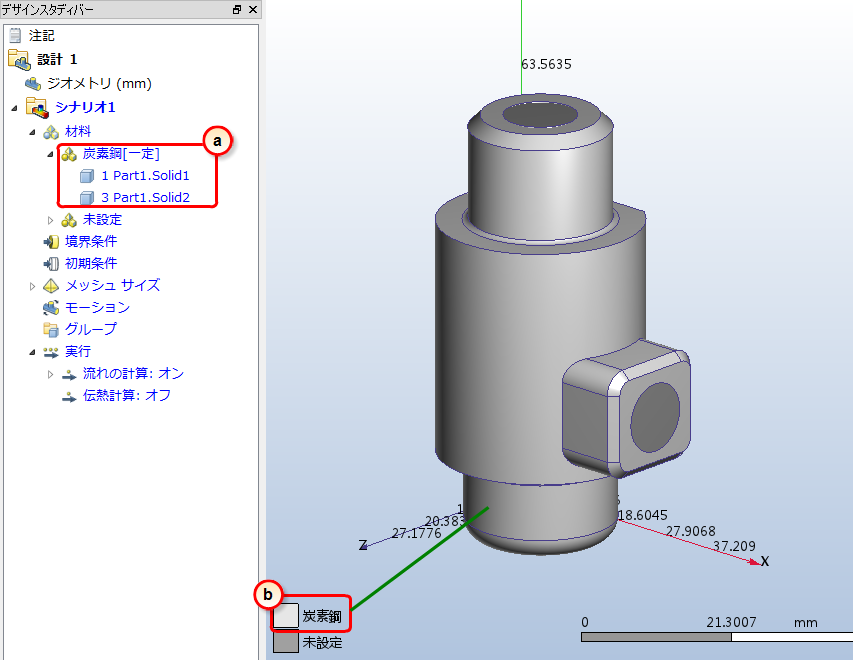
注: ポペット パーツの色を確認するには、バルブ ボディと流体ボリュームを非表示にする必要があります。